
Meg akarja akadályozni, hogy szükségtelen programok és alkalmazások nyíljanak meg, amikor elindítja Mac számítógépét? A Mac rendszeren futó több indítóprogram lomhává teszi. Tehát a nem releváns bejelentkezési elemek törlése szükséges a Mac indítási folyamatának optimalizálásához. Ez az útmutató bemutatja, hogyan lehet megakadályozni, hogy az alkalmazások elinduljanak Mac rendszeren.
- Hogyan állíthatja le az alkalmazások megnyitását a Dockból való indításakor
- Az indítási és bejelentkezési elemek eltávolítása a Mac rendszerről
- Tippek a Mac indító elemeinek hatékony rendszerezéséhez
Hogyan állíthatja le az alkalmazások megnyitását a Dockból való indításakor
Ha úgy találja, hogy bejelentkezés után több alkalmazás is megnyílt, gyorsan eltávolíthatja őket az indítási listáról az alábbi lépések végrehajtásával:
- Kattintson a jobb gombbal a kívánt alkalmazás ikonjára a Mac gép dokkban.
- Válassza az Opciók → Törölje a Megnyitás bejelentkezéskor jelölőnégyzetet.
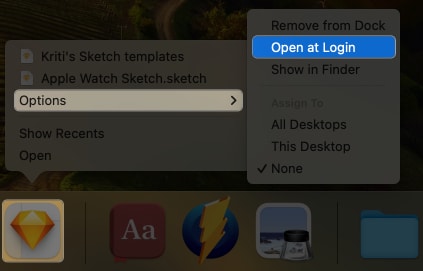
Az indítási és bejelentkezési elemek eltávolítása a Mac rendszerről
Az egyes indítóprogramok megváltoztatása a Dockból ijesztő lehet. Tehát keressük meg az összes bejelentkezési elemet a Mac-en, és teljesen töröljük őket.
- Kattintson az Apple logóra (), és nyissa meg a Rendszerbeállításokat.

- Lépjen az Általános → Bejelentkezési elemek kiválasztása menüpontra.

- Itt megtalálja az összes bejelentkezési elemet a Mac számítógépen.

- Válasszon ki egy alkalmazást → Kattintson a (-) ikonra, hogy eltávolítsa azt a Mac indítási listájáról.

- Most a Mac leállítja a megfelelő alkalmazások megnyitását az indításkor.
- Alternatív megoldásként egy személyre szabott lista összeállításához kattintson a (+) ikonra a bejelentkezési elemek hozzáadásához.

- Nyissa meg az Alkalmazások mappát → Válasszon ki egy alkalmazást → kattintson a Megnyitás lehetőségre.

Tippek a Mac indító elemeinek hatékony rendszerezéséhez
Az indító programok jogosultak arra, hogy automatikusan elinduljanak és működjenek, amikor a Mac elindul. Így nem kell manuálisan megnyitnia az alkalmazásokat. Ez a folyamat azonban erőforrás-igényes.
Ezért változtassa meg az indítóprogramokat, és távolítsa el a feleslegeseket, hogy biztosítsa a MacBook zökkenőmentes működését. Ezenkívül mutasson az alábbi mutatókra, hogy hibátlan teljesítményt nyújtson Mac rendszeren.
- Az újonnan telepített alkalmazások csatlakozhatnak a bejelentkezési elemek listájához. Ezért szánjon időt a lista rendszeres áttekintésére, és győződjön meg arról, hogy csak az van, amire szüksége van.
- Használjon indításkezelő segédprogramot, például a CleanMyMac X-et a bejelentkezési alkalmazások és programok egyszerű kezeléséhez. Így figyelmeztetést kaphat, ha ismeretlen elemek jelennek meg.
-
Konfigurálja Mac számítógépét több felhasználóval. Ezzel szabályozhatja, hogy mely indítási elemek legyenek aktívak az egyes felhasználók bejelentkezésekor.
- Indító ügynökök és indító démonok letiltása. Ennek eredményeként csökkentheti a futó indítási elemek számát, és csökkentheti annak esélyét, hogy egy vírus el tudja indítani magát a Mac számítógépen.
- Létfontosságú, hogy körültekintően járjon el az indítási és bejelentkezési elemek módosítása során a Mac rendszeren. Ne távolítsa el a Mac működéséhez szükséges kritikus rendszerfájlokat vagy alkalmazásokat.
GYIK
Ez a folyamat elsősorban a Mac teljesítményének optimalizálását és a rendszererőforrások felszabadítását segíti elő. Ehhez azonban hozzá kell szoknia az adott alkalmazás manuális eléréséhez, amikor bekapcsolja a készüléket.
Jó gyakorlat az indítási és bejelentkezési elemek rendszeres felülvizsgálata, különösen az alkalmazások telepítése vagy eltávolítása után. Ez segít abban, hogy csak a szükséges programok és alkalmazások futhassanak az indításkor.
Boldog számítástechnikát!
Összefoglalva, a fent említett trükkök és technikák bevált és gyakorlati lépések a Mac optimalizálása felé. Intsen búcsút a szükségtelen késéseknek, és élvezze a letisztultabb rendszert azáltal, hogy leállítja az alkalmazások megnyitását Mac indításakor.
Köszönöm hogy elolvastad. Ne habozzon hagyni gondolatait az alábbi megjegyzés részben.
Olvass tovább:
- A ChatGPT használata Mac rendszeren: 2 magyarázat!
- Hogyan lehet eltávolítani a Search Marquis-t a Mac rendszerről
- A fájltípusok alapértelmezett alkalmazásának megváltoztatása Mac rendszeren
Az Önhöz hasonló olvasók segítenek az iGeeksBlog támogatásában. Amikor a webhelyünkön található linkek használatával vásárol, társult jutalékot kaphatunk. Olvassa el a Jogi nyilatkozatot.





